win10一直诊断修复进不去怎么办?win10电脑开机停留在诊断界面的方法
时间:2022-10-26 21:04
win10电脑一直诊断修复进不去怎么办呢?下面就为大家分享win10电脑开机停留在诊断界面的方法,有需要的可以来了解了解哦。
win10一直诊断修复进不去怎么办?win10电脑开机停留在诊断界面的方法

1、首先需要在系统启动时按住电源按钮10秒钟,以强制关闭该系统启动。如果系统快速启动(通常需要10秒钟左右),请按电源按钮4-6秒钟。关闭系统的钥匙。通常会需要强制开关机三次。

2、此时会出现一个自动修复界面,单击修复。修复检测完成后,将提示两个按钮。选择是重新启动还是输入高级选项。单击此处的“高级选项”。
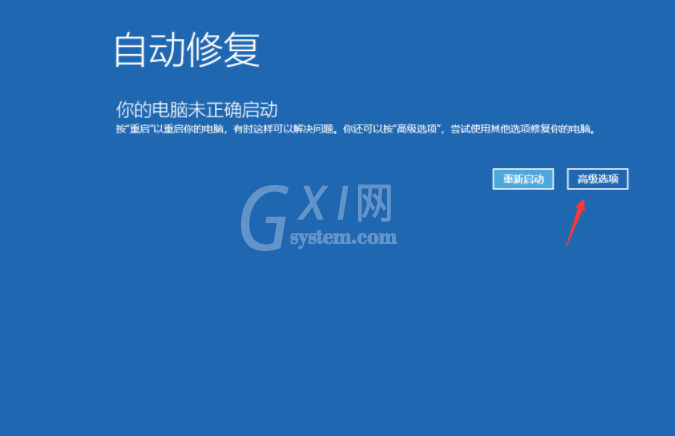
3、单击高级选项后,将在屏幕上显示重置此计算机的选项。我们只需要在界面中选择“重置此计算机”。
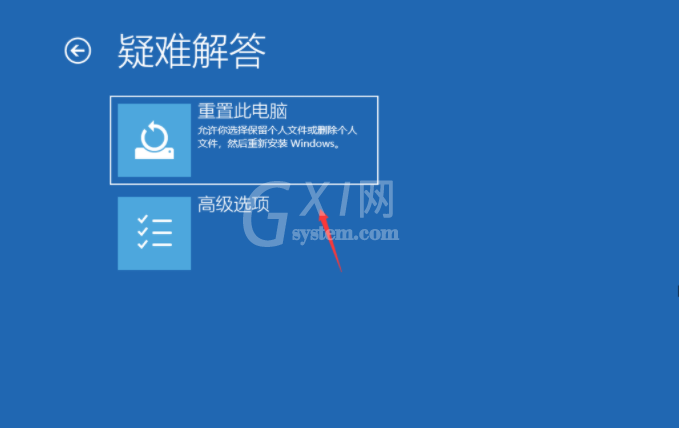
4、可以选择删除屏幕上的所有内容。目前,只需要单击以删除所有内容。由于我们的win10系统已损坏,因此选择在此步骤中删除所有内容。
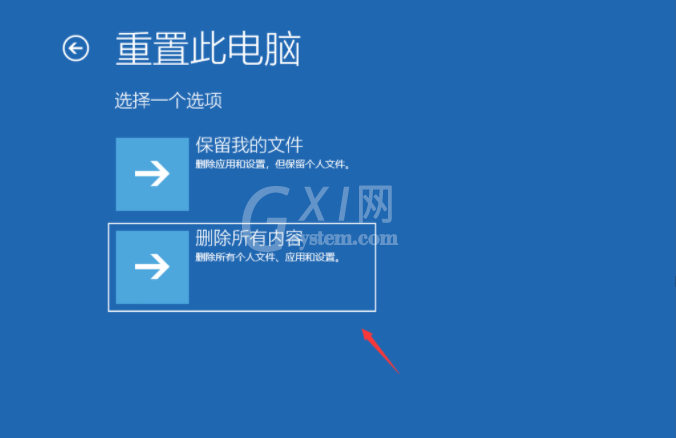
5、如果重置电脑无法有效的解决系统问题的话,我们还可以尝试使用u盘重装系统解决。使用小白一键重装系统工具制作u盘启动盘重装系统,具体的步骤可以参照:http://www.xiaobaixitong.com/sysm/azjc/31753.html。
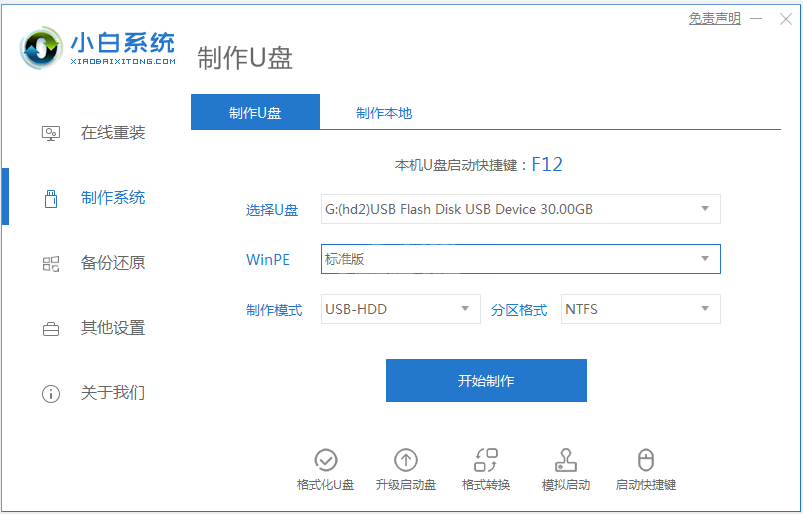
以上便是win10电脑开机停留在诊断界面的方法,希望能帮到大家。



























